Az RCA 1919-ben alapított jelentős amerikai elektronikai gyártó volt. Ma az RCA különféle elektronikus elektronikai termékeket árusít, köztük táblagépeket, 2 az 1-ben tableteket és még sok mást. Az RCA tabletta termékek népszerűek a fiatalok és a hallgatók körében, részben azért, mert költséghatékonyabbak és jobb árakat kínálnak. Megállapítottuk, hogy egyesek a fórumokon keresték az RCA tablet visszaállítását. Például: "Hogyan távolítsam el a gyökérzetű 7 RCA táblagép gyökérfunkcióit a gyári alaphelyzetbe állítással?", "Az RCA táblagépem beragadt a beállítási logóban, hogyan lehet visszaállítani?" Ezért elmondjuk neked hogyan lehet visszaállítani egy RCA tablettát hogy segítsen megszabadulni a különböző problémáktól.
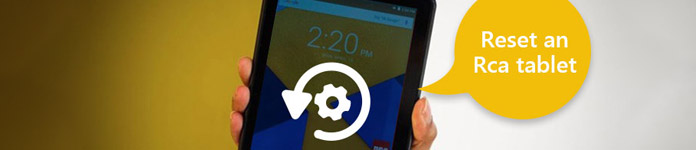
- 1 rész: RCA tábla visszaállítása előtt: Biztonsági adat
- 2 rész: RCA tábla visszaállítása
- 3 rész: Az RCA tabletták típusai
- 4 rész: Az RCA tabletták GYIK-jei Reset
rész 1: Az RCA tábla visszaállítása előtt: Biztonsági adat
Az emberek szívesebben tárolják a fájlokat és információkat a táblagépeiken, részben azért, mert nagyobb a belső tárhelyük. Tehát az RCA táblagép visszaállításának kiindulópontja a biztonsági mentés legyen, függetlenül attól, hogy melyik módszert használja. Apeaksoft Android biztonsági mentés és visszaállítás az egyik legjobb biztonsági mentési eszköz az RCA táblagépekhez. Főbb jellemzői a következők:

4,000,000 + Letöltések
Könnyen kezelhető. Egy kattintással készíthet biztonsági másolatot az RCA tabletta számára.
A biztonsági mentés megtekintése a számítógépen. A felhasználók is készítsen biztonsági másolatot az RCA eszközről a számítógépre és bármikor megtekintheti a biztonsági mentést.
Szelektív mentés. A felhasználó dönthet úgy, hogy biztonsági másolatot készít arról, hogy milyen adattípusokat.
Veszteségmentes helyreállítás. A program képes elveszíteni az elveszett adatokat az RCA biztonsági mentésből eredeti körülmények között.
Támogatja az összes RCA tabletta modellt, beleértve az Android tablettákat és a Windows tablettákat.
Ez az asztali program Windows 10/8/8.1/7/XP és Mac OS rendszeren érhető el
Röviden: az Android Backup & Restore az RCA tablet biztonsági mentése a legegyszerűbb módszer az RCA tablet visszaállítása előtt. Ez a lépés is szükséges előtted állítsa vissza a Samsungot, HTC, Huawei vagy más Android-eszközök.

Az RCA tabletta visszaállítása visszaállítás előtt
1 lépés Telepítse az Android Data Backup & Restore legújabb verzióját számítógépére. Létezik egy speciális verzió a Mac OS számára. Csatlakoztassa táblagépét a számítógéphez USB-kábellel.

2 lépés Kattintson az Egy kattintásos biztonsági mentés gombot, amikor a rendszer észleli a táblagépét, a táblagép biztonsági mentési eszköze automatikusan elkezd biztonsági másolatot készíteni. Mindössze annyit kell tennie, hogy megvárja, amíg a folyamat befejeződik.

3 lépés Az eredmény ablakban kiválaszthatja a legfrissebb biztonsági mentési fájlt, és kattintson a Rajt gombra alul a megnyitásához, akkor megtekintheti az összes adatot kategóriák szerint, például névjegyeket, üzeneteket, fényképeket, WhatsApp-ot és egyebeket.
rész 2: Hogyan lehet visszaállítani az RCA tablettát
Ha törölnie kell az összes RCA-tartalom tartalmát és vissza kell állítani a gyári beállításokat, az alábbi útmutatókat találja hasznosnak. Győződjön meg arról, hogy a táblagép legalább 50% kapacitással rendelkezik.
Útvonal 1: Állítsa vissza az Android-ot futtató RCA tablettát a Beállítások menüben
Az RCA Android tableten van beépített reset funkció, és ez a legegyszerűbb módja a gyári alaphelyzetbe állításnak.
1 lépés Oldja fel RCA táblagépét, és futtassa a beállítások app a kezdőképernyőről.
2 lépés Görgessen le és keresse meg a Biztonsági mentés és visszaállítás gomb. Koppintson rá, és a rendszer arra kéri, hogy a gyári beállítások visszaállítása az összes adatot törli a készüléken.
3 lépés Ha biztos benne, érintse meg a Tabletta visszaállítása or Gyári adatok Reset gomb a folyamat elindításához.
4 lépés Amikor az RCA táblagép alaphelyzetbe állítása befejeződött, indítsa újra a táblagépet, és beállíthatja új eszközként.
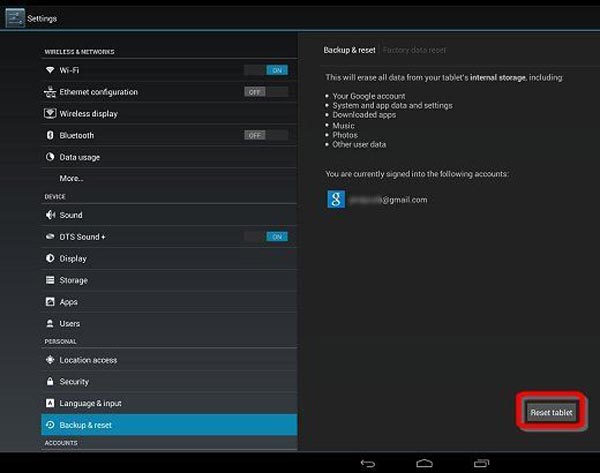
Útvonal 2: Az RCA Android tábla visszaállítása helyreállítási módban
Néha nem tudja használni a Beállítások alkalmazást. Például amikor akarod megjavítani egy falazott telefont, nem érheti el a Beállítások menüt. Jelenleg a helyreállítási mód jó alternatív megoldás.
1 lépés Kapcsolja ki táblagépét a gombbal Power gomb. Várja meg, amíg a képernyő teljesen fekete lesz, majd nyomja meg és tartsa lenyomva a gombot kötet Up és a Power gombokat egyszerre, amíg meg nem jelenik a helyreállítási mód képernyője.
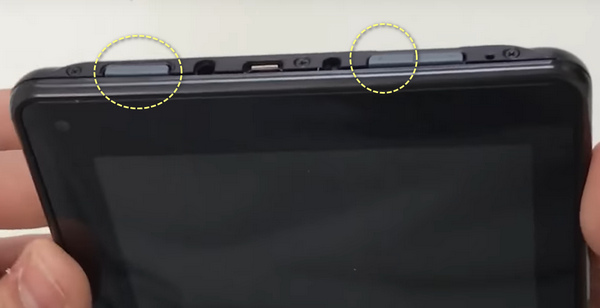
2 lépés Navigáljon a következővel jelölt opcióhoz Adatok törlése / gyári visszaállítás a Hangerő fel és a Hangerő csökkentése gombokkal, majd hajtsa végre a parancsot a bekapcsológomb megnyomásával.
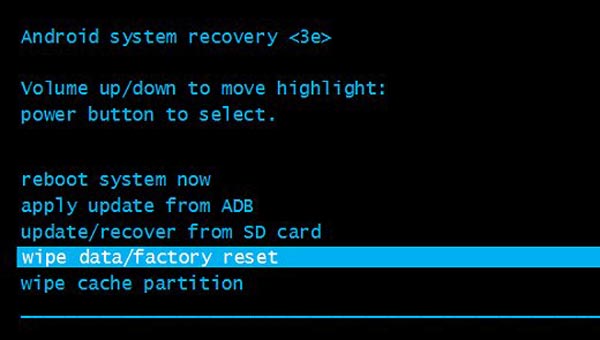
3 lépés Amikor megjelenik a megerősítő képernyő, jelölje ki és hajtsa végre Igen az RCA tábla visszaállításának megkezdéséhez. Ha kész, érintse meg rendszer újraindítása most majd a táblagép újraindul, és megjeleníti az üdvözlő képernyőt.
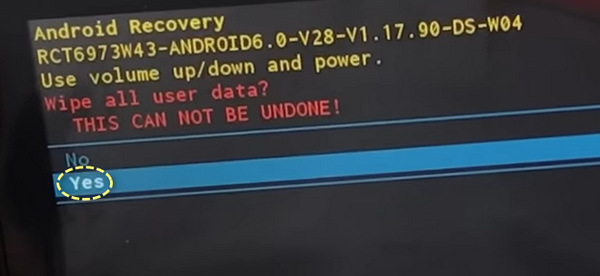
Útvonal 3: A Windows 10-et futtató RCA tabletta visszaállítása
Ha az RCA tabletta Windows 10-et futtat, állítsa vissza az RCA tablettát a végső hibaelhárítási megoldásként is.
1 lépés Kapcsolja ki teljesen a táblagépet, majd kapcsolja vissza. Tartsa lenyomva a FN/függvény gombot a billentyűzeten bekapcsolás közben, miközben többször megnyomja a gombot F9 gombot, amíg meg nem látja Kérlek várj.
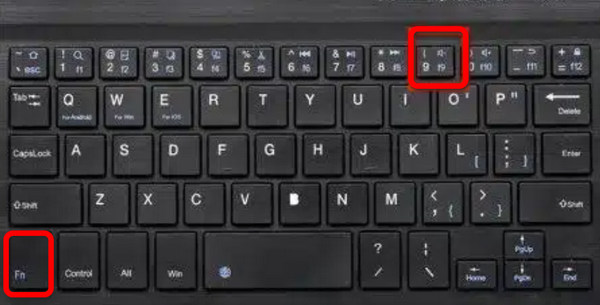
2 lépés Amikor megjelenik a rendszerindító képernyő, válassza ki a Elhárítása opciót, majd Állítsa alaphelyzetbe a számítógépét. Ezután két lehetőséget fog látni: távolítsa el a fájlokat vagy teljesen tisztítsa meg az eszközt. Ez utóbbi törli az összes személyes fájlt és alkalmazást a táblagépről, és visszaállítja a gyári beállításokat.
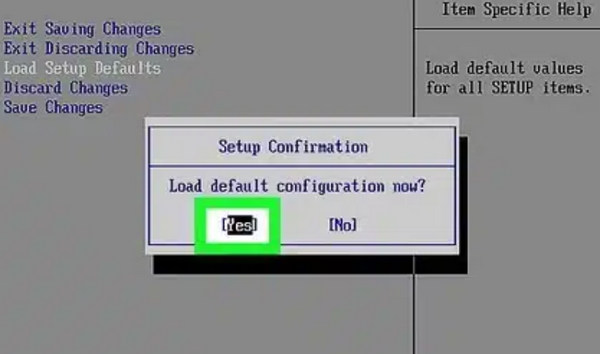
3 lépés. Határozzon meg, és a folyamat akkor kezdődik, amikor az RCA logót látja. Az egész folyamat 30 percet tölt a 1 órára a táblagépen lévő adatok mennyiségétől függően.
rész 3: Az RCA tabletták típusai
Általánosságban elmondható, hogy az RCA kétféle tablettát, tablettát és 2-in-1 tablettát forgalmaz. Az előbbi az iPad-hez hasonló a különböző modellekkel, és mindegyik más képernyőmérettel rendelkezik, mint például az RCA Tablet 9 Gemini. Ez utóbbi egy hordozható számítógép, amely a tabletták és a laptopok jellemzőit is megosztja. Röviden, egy 2-in-1 tabletta egy tabletta, amely egy forró dugaszolható, ingyenes billentyűzetet tartalmaz.
És az operációs rendszer szerinti bontás, az RCA Android tablettát és Windows 10 tablettát is kínál, mint például az RCA Cambio 10.1 tablettát. Természetesen az RCA tabletta visszaállításához szükséges munkafolyamat az operációs rendszertől függ.
Ha megtanulta a fenti módszereket, könnyen visszaállíthatja RCA táblagépét.
4 rész: Az RCA tabletták GYIK-jei Reset
Visszaállíthatom az RCA Windows táblagépemet?
Igen tudsz. A Windows Defender kifejezést az alsó keresőmezőben keresheti. Ezután kattintson az Eszköz teljesítménye és állapota gombra, majd kattintson a Friss indítás gombra az RCA táblagép alaphelyzetbe állításához.
A hard reset károsíthatja a táblagépet?
Nem, nem. Ezeket az eljárásokat az RCA táblagép hardver alaphelyzetbe állításához fejlesztették ki, amikor az eszköz nincs bekapcsolva. Nyugodtan megteheti.
Miért nem tudok belépni az RCA BIOS interfészébe?
Ennek az az oka, hogy a különböző Windows RCA-modellek különböző kulcsokat igényelnek a BOIS felületre való belépéshez. Mielőtt visszaállítaná az RCA táblagépet, felkeresheti az internetet, és megkeresheti a modell gyorsbillentyűit.
Összegzés
Ha problémái vannak az RCA táblagépével, rá fog jönni, hogy nehéz megtalálni a hibaelhárítást. Ebben az oktatóanyagban megmutattuk, hogyan kell visszaállít egy RCA táblagépet részletesen.




